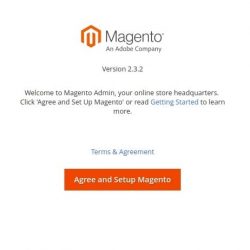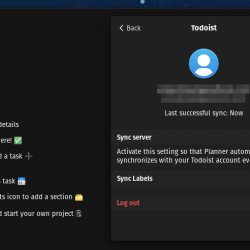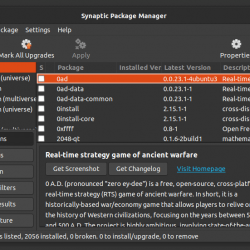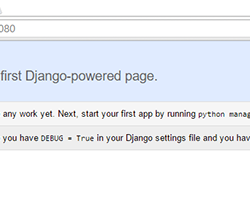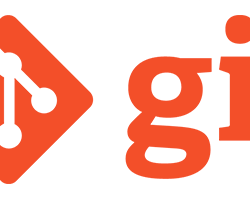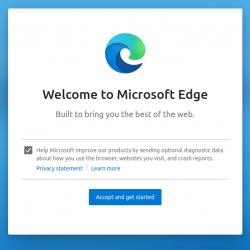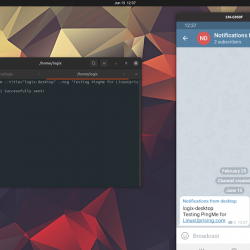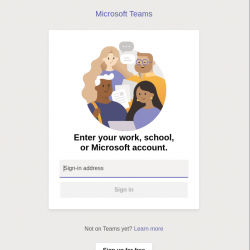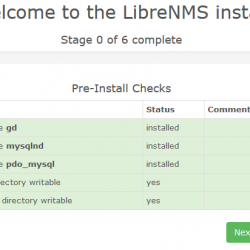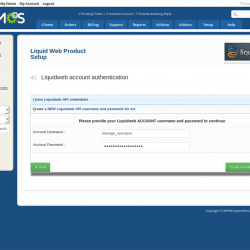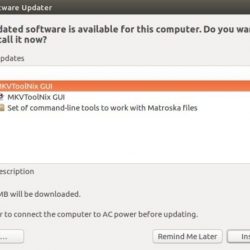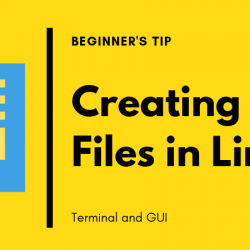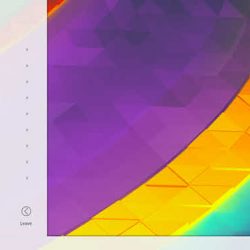Gzip 是一种广泛使用的压缩技术和用于减少数据大小的工具。 在基于 Linux 和 Unix 的操作发行版中,gzip 压缩非常流行。 gzip 文件的扩展名通常为 *.gz 或 *.z。 在本文中,我们将向您展示如何使用 gzip、gunzip 和 zcat 等命令提取或解压缩 gzip 文件。
在 Linux 中解压 gz 文件
在 Linux 中,有两种解压缩 gz 文件的方法:
- 使用命令行界面压缩和解压缩 gz 文件
- 使用GUI方法(图形用户界面)压缩和解压gz文件
两种方法的详细描述如下:
方法一:使用命令行界面压缩和解压文件
在解压缩 gz 文件之前,您必须使用 gzip 命令压缩文件。
压缩文件
Gzip 是一种广泛使用的压缩方法,可在压缩文件时保留原始文件模式、所有权和日期。 gzip也指.gz文件格式,以及用于压缩和解压文件的gzip工具。
使用下面提到的命令来压缩单个文件:
$ gzip filename |
gzip 创建一个名为 filename.gz 的文件并删除原始文件。
默认情况下,在压缩文件中,gzip 命令会保存原始文件的时间戳、所有权和名称。
列出gz文件的内容
我们通常在解压或解压 gz 文件之前列出文件内容或文件和目录。 要查看 gz 文件的内容列表,可以使用 gzip 命令。 -l 选项可用,如下所示:
$ gzip –l test.txt.gz |
解压 gz 存档
要解压缩 gz 文件,可以使用 gzip 命令。 流行的 Linux 发行版,例如 Ubuntu、Kali、Mint、 Fedora、CentOS 和 MacOSX 等都有 gzip 命令。 要解压缩 gz 文件,请使用 -d 解压缩选项。 解压后gz文件默认被擦除:
$ gzip –d test.txt.gz |


保留解压后的gz文件
默认情况下,当解压 gz 文件时,gz 文件会被自动擦除。 但是,我们可以通过指定 -k 选项来避免这种情况,它会在解压后保留 gz 文件。
$ gzip –d –k test.txt.gz |


使用 gunzip 命令解压 gz 文件
gz 文件也可以使用 gunzip 命令解压缩。 gunzip 是添加了各种解压参数的 gzip 命令。 但是,由于我们不需要提供任何选项,因此它们更易于了解和使用。 输入gz文件名后文件解压。
$ gunzip test.txt.gz |


使用zcat命令解压gz文件
zcat 命令是专为 z 压缩而设计的压缩命令。 还支持其他压缩技术,例如 gzip 和 gz 文件。 要解压 gz 文件,我们可以使用 zcat 命令。 zcat 命令是一个允许您查看内容的命令。
$ zcat test.txt.gz |

方法 2:使用 GUI 方法压缩和解压缩文件
如果您不想在终端中工作,图形桌面环境可以满足您的一切需求。 在 Gnome 的文件应用程序中,右键单击要压缩的文件,然后选择压缩选项。

按住 Control 键单击要存档和压缩的目录和/或文件,然后右键单击并选择“压缩”。

文件管理器将提示您选择格式。 如果您选择 .zip,压缩文件将很容易在任何操作系统上打开。 您也可以利用 .tar.xz 或 .7z,但您需要在 Windows 或 Mac 计算机上安装必要的软件才能做到这一点。
如果需要打开它,请再次右键单击“文件”中的压缩文件。 您可以选择下拉菜单中提供的选项之一。 这些选项是:使用存档管理器打开、在此处提取和提取到。

尽管存档管理器提供了更多选择,但您很可能希望在此处使用 Extract 或 Extract to。
结论
本文将提供对 gz 文件、压缩和解压缩方法的基本了解。 本文还介绍了在 Linux 下解压缩 gz 文件的两种不同方法。 这些方法包括命令行和图形用户界面 (GUI) 方法。